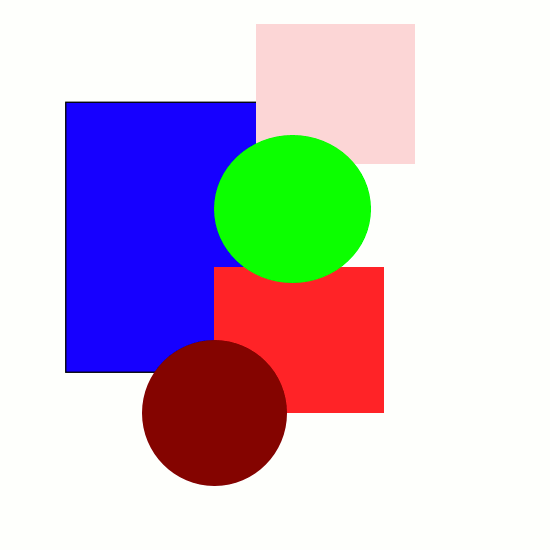Я пытаюсь найти простой способ выбрать несколько путей в Inkscape 0.48, Ubuntu.
Я прочитал в Inkscape (4th Edition) от Bah, что вы можете перетащить курсор влево, и прямоугольник отобразит и выделит объекты внутри мыши (стр. 135). Прямоугольник появляется, но ничего не выбрано, или будет выбран только 1 путь. (Для справки, я видел это действие, описанное в некоторых документах как «выбор резиновой ленты»).
Я также пробовал перетаскивание Alt + Left Mouse: «Touch Select Multiple Objects: Это выберет все объекты, к которым курсор мыши прикасается при перетаскивании ... нескольких путей, как на гравюрах или волосах. Удержание Shift вниз предотвратит перетаскивание уже выбранного объекта, если перетаскивание начинается над этим объектом. " Это не работает, потому что я на Linux, и есть ключевой конфликт.
Я удостоверился, что пути находятся на одном слое, и я могу выбрать их и манипулировать ими, если щелкну по каждому из них, удерживая Shift.
Любые другие предложения?
Группировка их позволит мне выбирать несколько путей одновременно, но я не хочу нажимать на каждый путь, чтобы сначала создать группу.